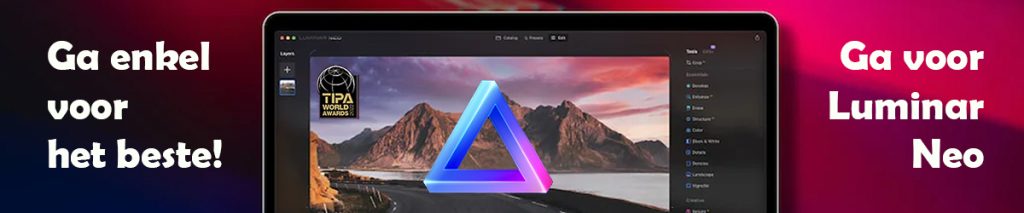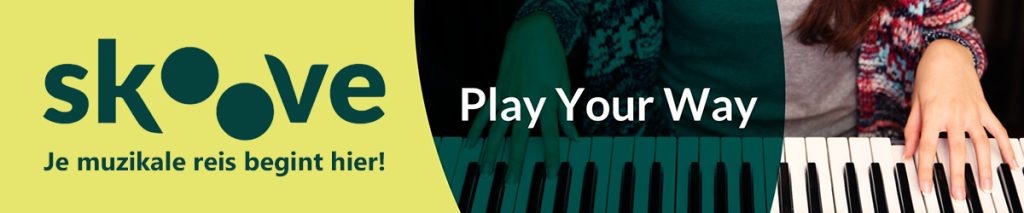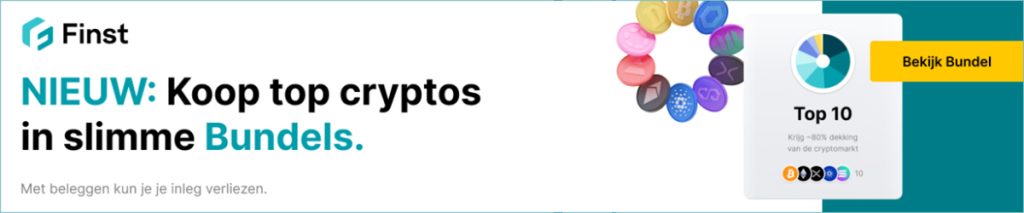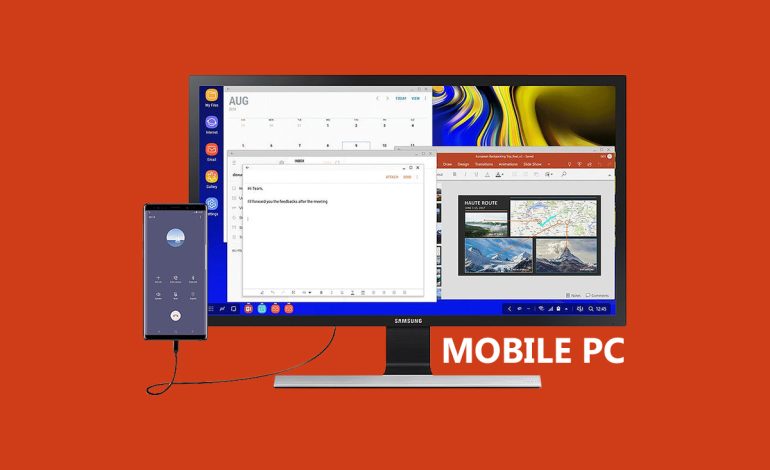
Moet je ergens aan werken, maar is je laptop nergens in de buurt te vinden? Leer in deze interessante blogpost van DeTechTrends hoe je in dit geval bijzonder slim van jouw mobieltje een heuse pc kunt maken.
Het is altijd zinvol om (voor alle mogelijke situaties) een draagbare computer op zak te hebben. De broek- en jaszakken zijn echter niet groot genoeg voor zelfs de meest compacte ultrabooks. Een smartphone past daarentegen gemakkelijk in een binnenzak.
De Android Desktop Mode
Als je daarnaast weet dat je sommige mobieltjes vlot in de Android Desktop Mode kunt configureren. Dan weet je misschien ook dat je een mobieltje in deze stand handig via USB-C op een extern beeldscherm kunt aansluiten.
Je ziet dan vervolgens een bureaublad verschijnen dat redelijk veel lijkt op wat je op een laptop zou vinden. Met deze functionaliteit kun je jouw mobieltje bijzonder vernuftig effectief in een heuse pc veranderen.
Welke Android mobieltjes bieden een Desktop Mode?
De overgrote meerderheid van Android telefoons biedt helaas geen Desktop Mode. Dus als dit een functionaliteit is die je graag wilt uitproberen, dan ben je beperkt tot een paar specifieke merken.

Samsung DeX
Samsung biedt een veelzijdige Android Desktop Mode, die in dit geval beter bekend is als Samsung DeX. DeX, een afkorting voor Desktop Experience, bestaat al sinds 2017. De optie verscheen voor het eerst op de Galaxy S8 en is sindsdien een feature op de meeste high-end Samsung mobieltje en diverse Galaxy Tab S tablets.
De werking van Samsung DeX is vrij eenvoudig. Want wanneer je met je mobieltje verbinding maakt met een extern beeldscherm, dan start je smartphone direct met een volwaardig bureaublad op!

Motorola Moto Connect
De moderne Desktop Mode van Motorola werd in 2021 gelanceerd en is sindsdien op enkele krachtige mobiele telefoons van Motorola verschenen. Zoals mobieltjes van de Edge Line, enkele Razr modellen en de ThinkPhone.
Je kunt deze Desktop Mode functie veelal ook op de beste Moto G telefoons van Motorola krijgen, zoals de Moto G200. De meeste lowbudget Moto G smartphones bieden het helaas niet aan.
De implementatie van de Motorola Desktop Mode is ook een beetje anders dan die van Samsung. Want Moto Connect biedt een speciale Desktop Mode (dit samen met een tv, gaming en video chat modus) die verschijnt wanneer je jouw compatibel mobieltje op een monitor of lapdock aansluit. Dit kan zowel bedraad als draadloos.

Xiaomi MIUI+
Xiaomi introduceerde in 2021 een Desktop Mode met de naam MIUI+. Een groot aantal apparaten van het bedrijf wordt hiervoor ondersteund. Iets wat voornamelijk voor de midden segment en high-end toestellen in de Xiaomi MI en Redmi productielijnen geldt.
Waarom is er geen Google Pixel ondersteuning?
De Google Pixel mobieltjes worden alleen met de standaard Android ervaring geleverd. Google heeft het Android besturingssysteem daarbij als enkel iets voor mobiele telefoons en tablets gepositioneerd. Google’s Chrome OS heeft daarnaast de voorkeur voor laptops en pc’s.
Google vindt dan ook dat als je jouw Android apps op een groter scherm wilt gebruiken, je een Chromebook moet kopen. Google combineert immers al jaren deze Android en Chrome OS ervaring.
Welke extra hardware heb je nodig?
Als je eenmaal een telefoon met Desktop Mode hebt gekozen, heb je de juiste hardware nodig. Terwijl de eerste compatibele apparaten van Samsung en Motorola gespecialiseerde docks nodig hadden, is dat niet langer het geval. U kunt nu hardware voor algemeen gebruik kopen die met elk merk telefoon werkt.


Een lapdock of een USB-C hub
Er zijn een aantal bedrijven die speciale lapdocks aanbieden, waarvan de Nexdock de populairste optie is. Deze gadgets bieden een eigen touchscreen, toetsenbord, touchpad en (optionele) draadloze connectiviteit. Zo’n apparaat biedt bovendien de mogelijkheid om je mobieltje op te laden terwijl je het gebruikt.
Een lapdock is echter niet de meest economische oplossing. Het kan veel goedkoper met een speciale USB-C reishub, zoals bijvoorbeeld een Lenovo Travel Hub Dock of een Lenovo USB-C 7-in-1 Hub dockingstation.
Want met deze handige hub kun je van één enkele USB-C kabel een uitgebreide productiviteitstool maken. Geniet hiermee niet alleen van een 4K videosignaal via HDMI en USB aansluitingen, maar ook van een USB-C stroomdoorvoer.
Het is ook belangrijk om te weten dat als jouw desktop monitor over een USB-C aansluiting en een geïntegreerde USB-hub beschikt, zoals steeds meer monitoren dat tegenwoordig doen. Jij dan ook geen dock meer nodig hebt!
Technisch gezien zijn een lapdock, een monitor met USB-C hub of een losse USB-C hub plus een compatibel smartphone alles wat je nodig hebt om flink aan de slag te gaan. Er zijn echter nog wel een aantal andere accessoires die je misschien voor de ideale werkervaring nodig hebt:
Een draadloze muis en een extern toetsenbord. Gebruik deze als je niet van een touchpad van een Lapdock gebruik wilt maken als je via een USB-C hub werkt. Het werken met een extern toetsenbord gaat natuurlijk veel prettiger dan het schermtoetsenbord van jouw mobieltje.
Een telefoonhouder. Als je jouw mobieltje niet los op de tafel wilt leggen of onhandig op je schoot, dan is een fijne telefoonhouder een subliem hulpmiddel.


Maak van je Android mobieltje een pc conclusie
Je zult er zonder twijfel verbaasd over zijn hoe bruikbaar de Android Desktop Mode als een desktop pc vervanger. Het is trouwens niet alleen voor werk bedoeld, want je kunt zo ook perfect van je apps en social media op een groter scherm zoals die van een low-budget mini beamer genieten.
Of je lieveling tv-programma’s en video’s op een volledig scherm bekijken. Als gamer kun je jouw games zo uiteraard ook met een gamepad, muis en/of toetsenbord spelen!
Houd er echter goed rekening mee dat niet alle Android mobieltjes een Desktop Mode aanbieden. Zorg er dus voor dat je zeker een compatibele Samsung, Motorola of Xiaomi smartphone hebt!